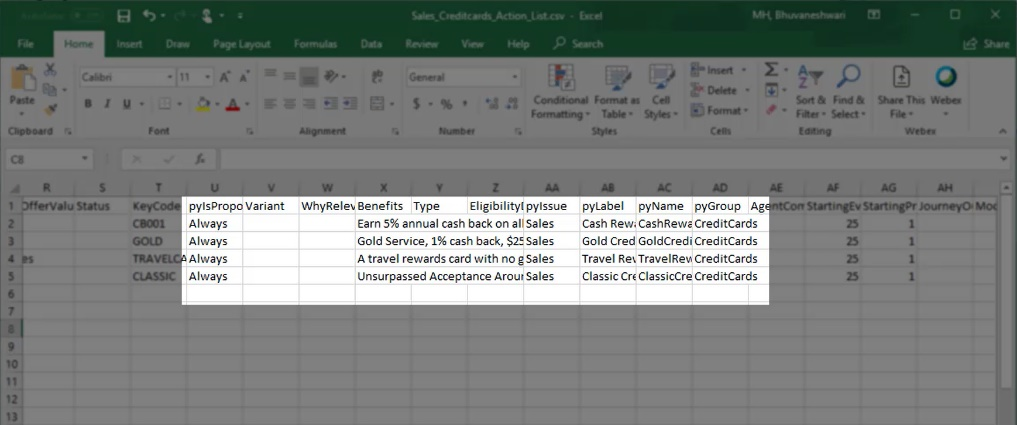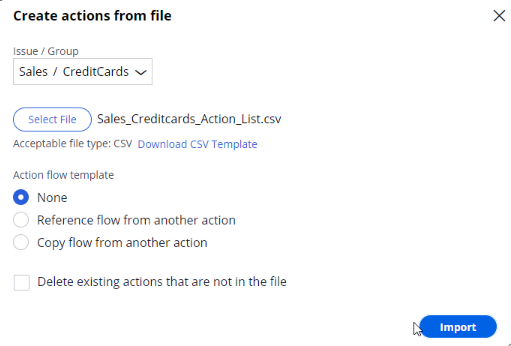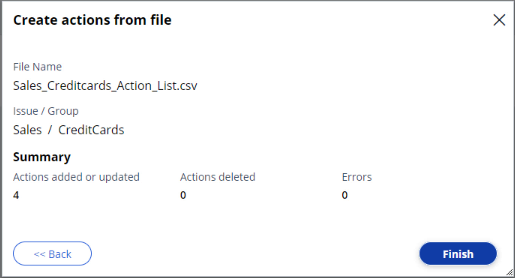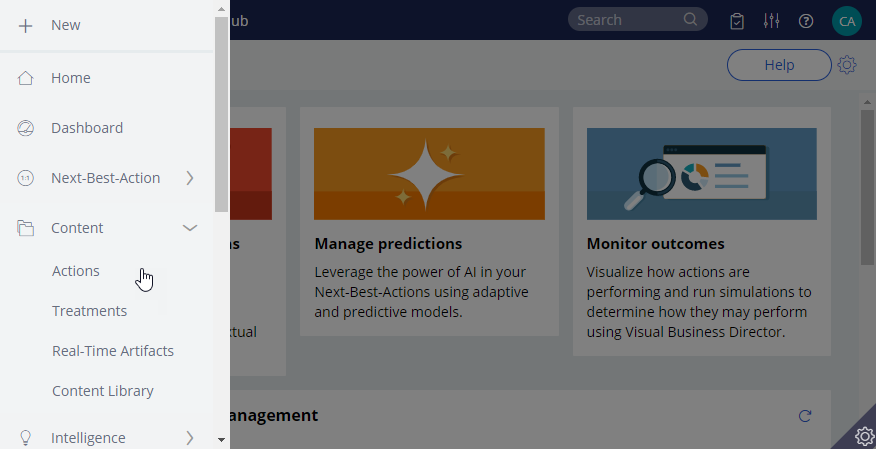
Créer des actions
Introduction
Une action contient divers détails sur une offre particulière, dont la date de début, la date de fin et le chiffre d’affaires attendu. Chaque action est soutenue par une proposition décisionnelle. Le système gère automatiquement cette relation en créant, déployant et supprimant les instances de proposition en fonction des besoins. Comme une action est étroitement liée à une proposition, elle doit toujours être créée dans le contexte d’un enjeu et d'un groupe.
Vidéo
Transcription
Cette démo vous montrera comment créer une action. Elle explique également comment créer des actions en masse.
U+, une banque de détail, a récemment lancé plusieurs nouvelles offres de carte de crédit qu'elle souhaite présenter à ses clients. En tant que consultant doté d’un pouvoir décisionnel, vous avez été chargé de créer ces offres dans l'enjeu Vente (Sales Issue) et le groupe Cartes de crédit (CreditCards Group) conformément à la hiérarchie métier prédéfinie.
Voici le portail Pega Customer Decision Hub™. Les actions sont créées et gérées sur la page d’accueil des actions.
Vous pouvez créer une seule action ou des actions en masse.
Pour créer une action unique, saisissez une brève description de la nouvelle action. Sélectionnez les valeurs appropriées dans Issue et Group. Ensuite, ouvrez l'action.
Les attributs d'une action la distinguent des autres actions. Les attributs sont utilisés par Pega Customer Decision Hub pour sélectionner l'action appropriée pour un client. Remplissez les attributs pertinents pour cette action. Par exemple, remplissez les champs Description pour expliquer l'objectif de l'action et Benefits pour décrire ses avantages pour le client.
N'oubliez pas que certaines des valeurs que vous saisissez peuvent être des informations destinées au client. Par exemple, U+ souhaite afficher le contenu de l'attribut Benefits lorsque cette action est présentée sur son site web. Pour terminer la configuration, enregistrez l'action.
Pour afficher les actions d'un certain groupe, vous pouvez filtrer un enjeu (Issue) et un groupe (Group) spécifiques. Voici l'action que vous venez de créer. Jusqu'à présent, vous avez créé une seule action. Cependant, vous pourriez souhaiter créer plusieurs actions à la fois. Vous pouvez le faire en téléchargeant une liste d'actions à partir d'un fichier CSV (Comma Separated Value). Pour créer un tel fichier CSV, vous devez télécharger un modèle CSV et le remplir.
Ouvrez le modèle CSV téléchargé. Vous pouvez utiliser ce modèle pour ajouter/mettre à jour des actions. Ajoutez au fichier de nouvelles actions avec les attributs correspondants.
Les propriétés qui commencent par py, comme pyName, pyIssue, pyGroup, pyLabel et pyIsPropositionActive sont des propriétés internes obligatoires. Il est important que vous saisissiez ces valeurs dans le format correct dans le fichier CSV.
La propriété pyIsPropositionActive correspond à la propriété de disponibilité (Availability), qui est visible dans l'onglet Details d'une action. Les valeurs possibles pour cette propriété sont toujours (Always), jamais (Never) et Date.
Choisissez « Always » pour vous assurer que l'action est sélectionnée pendant le processus de décision de la Next-Best-Action par Pega Customer Decision Hub.
Choisissez « Never » si vous ne voulez pas que l'action soit sélectionnée, par exemple lorsque vous souhaitez retirer l'action.
Si vous sélectionnez la valeur « Date », vous devez saisir une plage de dates dans les champs de date de début (StartDate) et de date de fin (EndDate). Pega Customer Decision Hub ne sélectionnera cette action qu'au cours de cette période.
pyIssue correspond à l'enjeu pour lequel l’action a été créée.
pyLabel correspond à une courte description de l’action.
pyName correspond au nom de l’action.
pyGroup correspond au groupe auquel l’action appartient.
Enregistrez et fermez le fichier CSV.
À présent, importez les actions du fichier. Sélectionnez le fichier CSV qui contient la liste des actions que vous souhaitez importer. Si vous souhaitez supprimer les actions existantes de cet enjeu/groupe qui ont été créées dans le système mais pas dans le fichier CSV, vous pouvez sélectionner cette option.
Pour l'instant, nous ne nous intéresserons qu'à l'ajout de nouvelles actions.
Notez que la fenêtre affiche un résumé du résultat de l'importation.
Par exemple, lorsqu'une action en double est ajoutée, le nombre d’erreurs augmente et vous pouvez télécharger le fichier d’erreurs pour connaître le problème exact. Terminez l'importation. Notez que les nouvelles actions sont maintenant répertoriées sur la page Actions.
Cette démo est terminée. Que vous a-t-elle montré ?
- Comment créer une action.
- Comment définir les attributs d'une action.
- Les propriétés les plus importantes des actions dans un fichier CSV.
- Comment créer de multiples actions à l'aide d'un fichier CSV.
This Topic is available in the following Modules:
If you are having problems with your training, please review the Pega Academy Support FAQs.
Want to help us improve this content?